時間:2016-03-02 來源:互聯網 瀏覽量:
win10係統中也可以使用窗口動畫慢動作功能,一般用戶很少使用到這個功能,但是開發者為了測試動畫效果一般都會你用到這個功能。如果有感興趣的用戶可以看看以下關於win10窗口慢動作怎麼使用的教程。
係統下載推薦:電腦操作係統
win10窗口動畫慢動作功能的方法:
1、按Win+R打開運行,輸入regedit回車打開注冊表編輯器;
2、展開以下注冊表位置:HKEY_CURRENT_USER\Software\Microsoft\Windows\DWM
3、在右側新建名為AnimationsShiftKey的DWORD(32位)值;
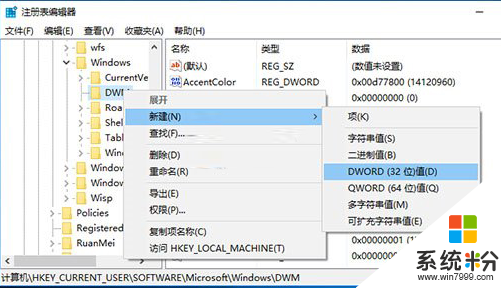
4、雙擊新建值AnimationsShiftKey,將其值修改為1,保存。
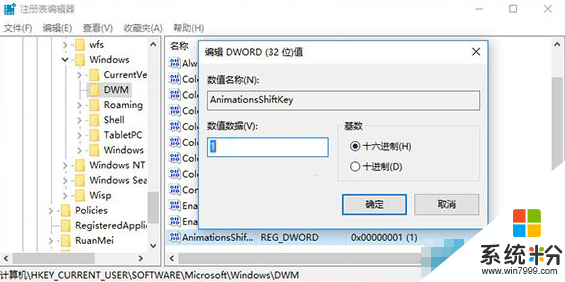
5、注銷重新登錄。此時當你關閉/打開、最大化/最小化窗口的同時按住Shift按鍵即可看到窗口動畫的“慢動作”效果,如下圖所示。
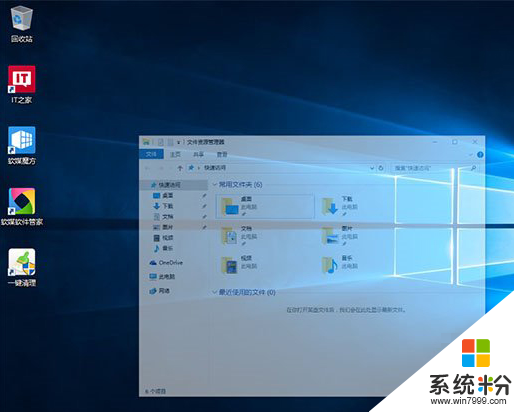
以上就是Win10使用窗口動畫慢動作功能的方法了,經過上述步驟的設置你就開啟了窗口的動畫功能,如果想要關閉這個功能,就把注冊表的值改會原來的數字就可以了。